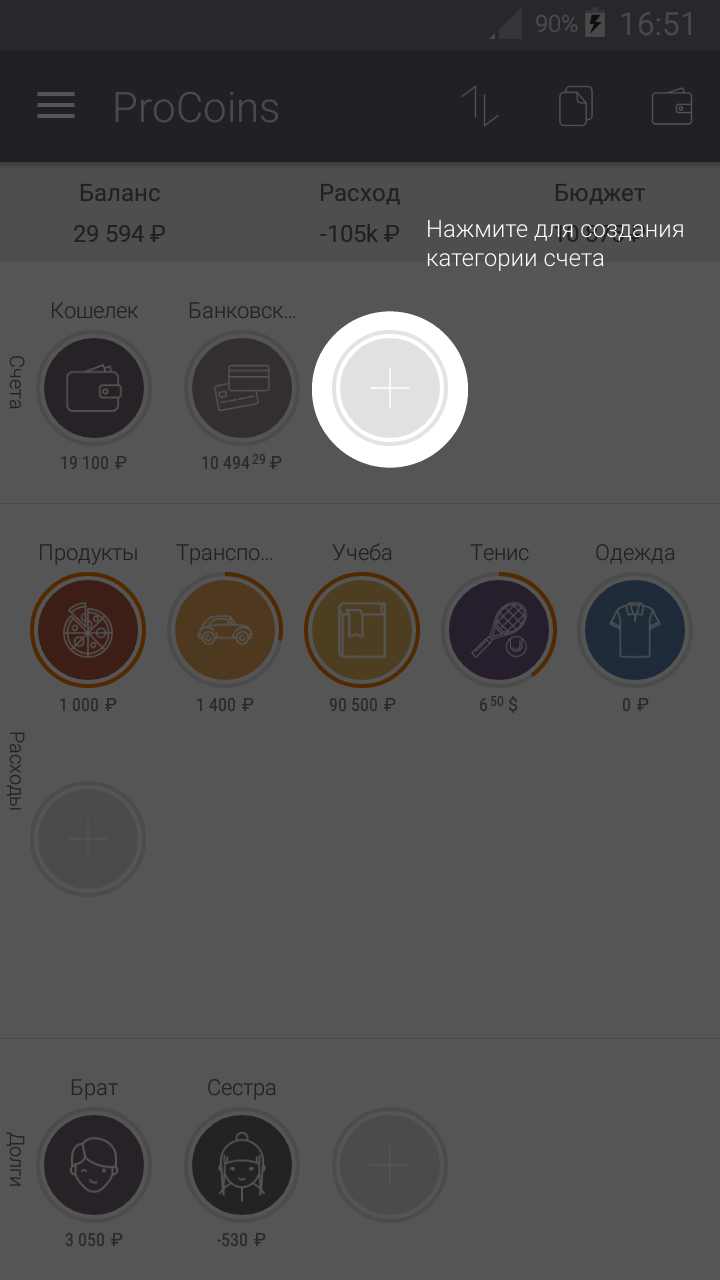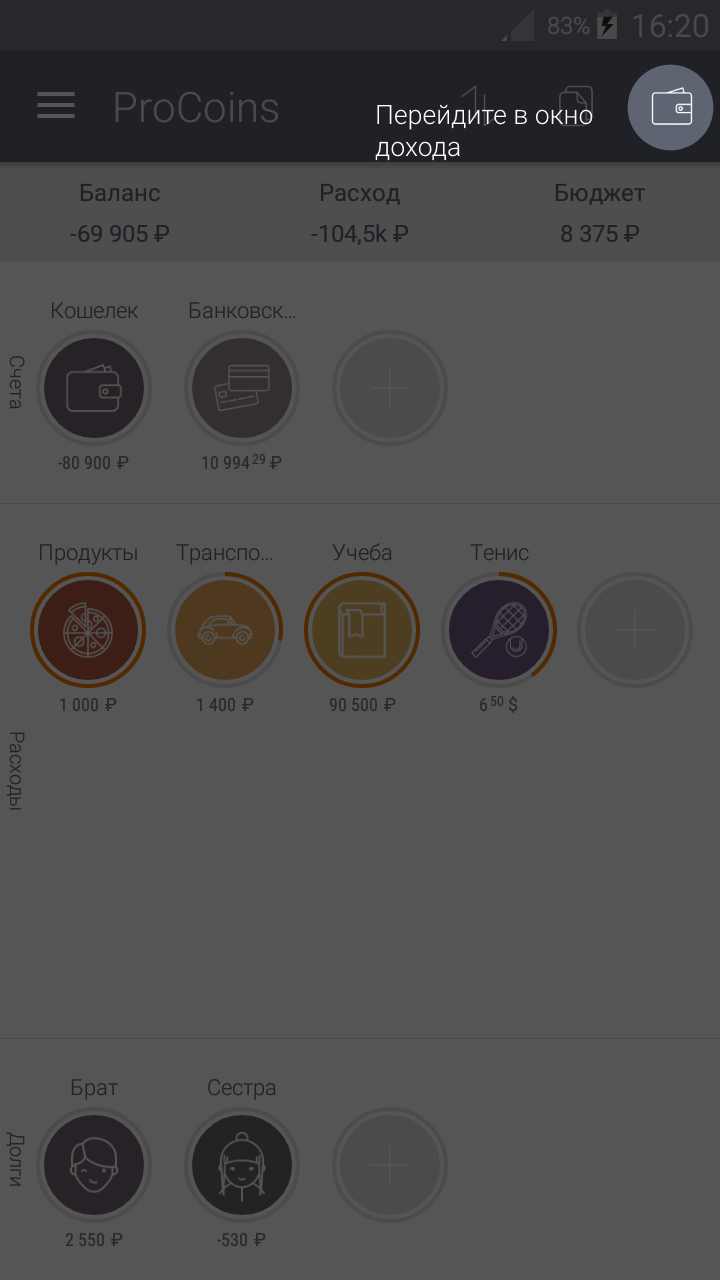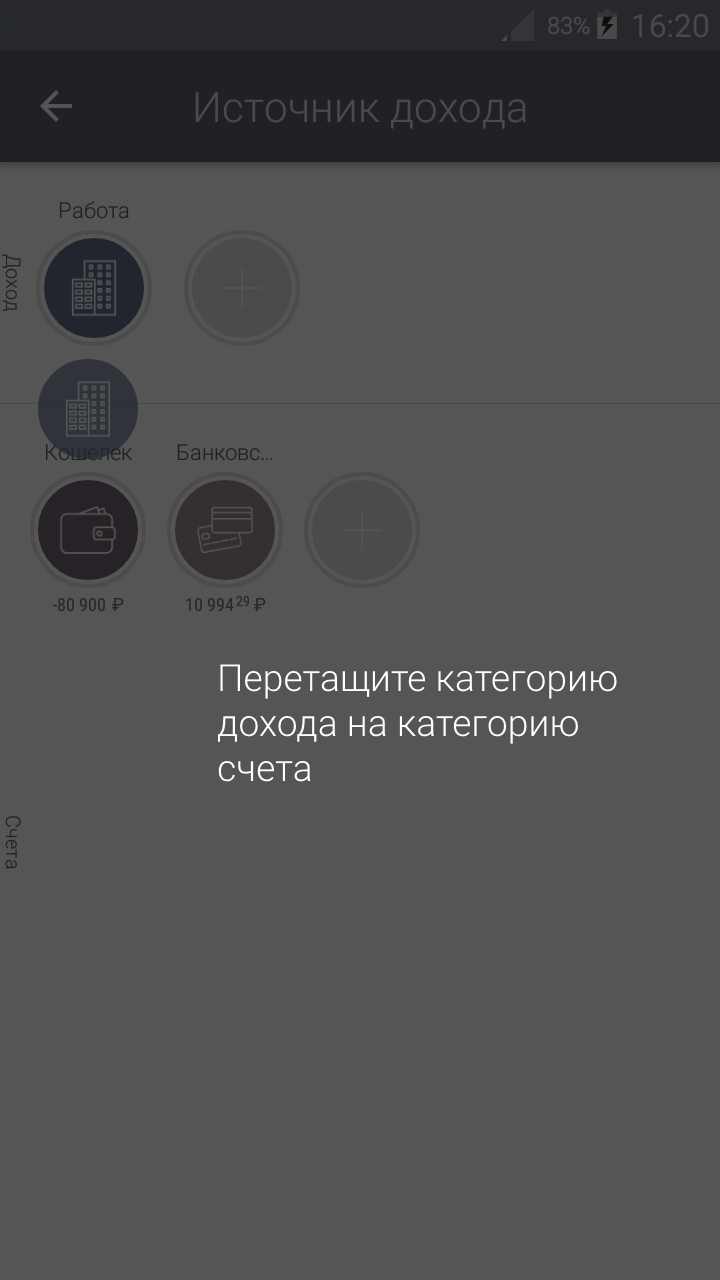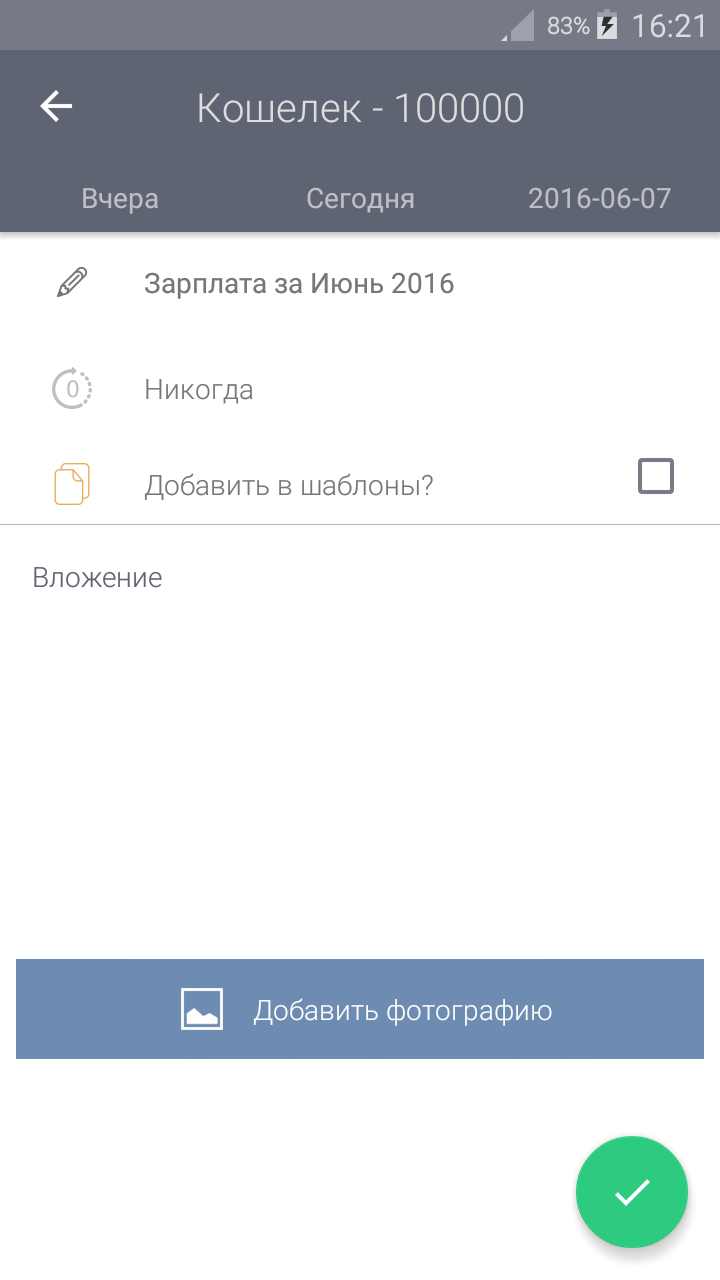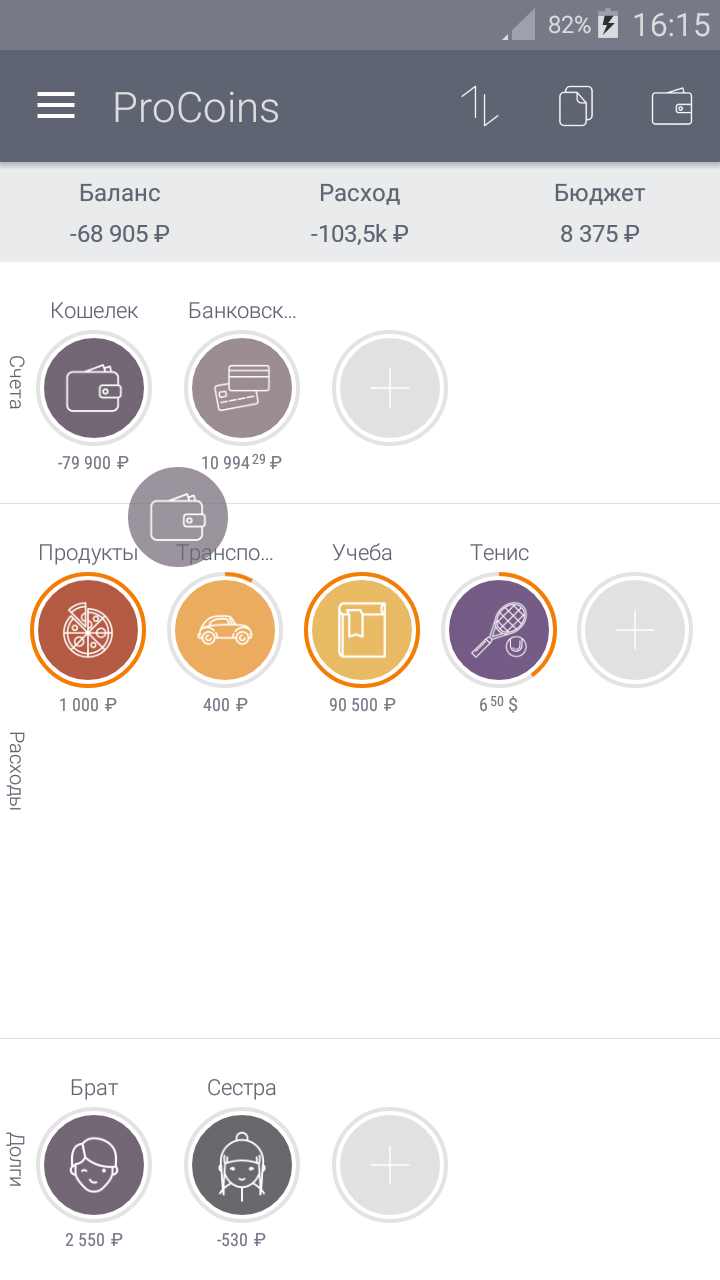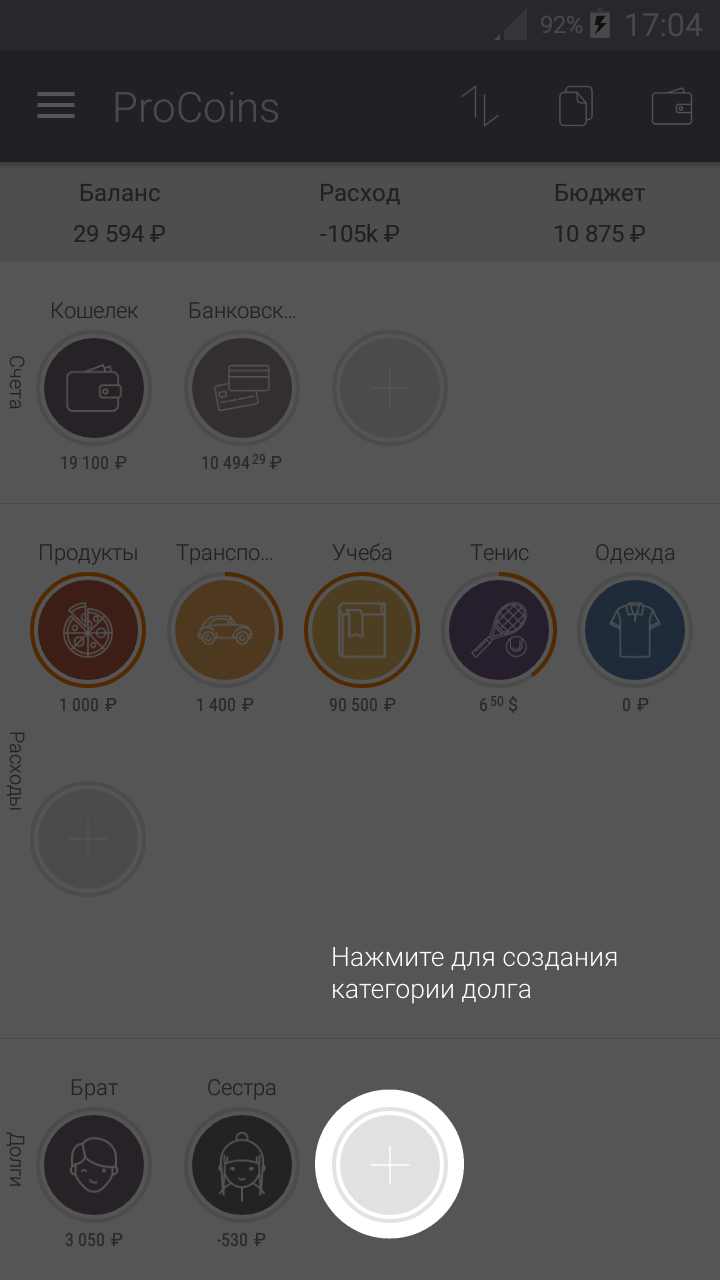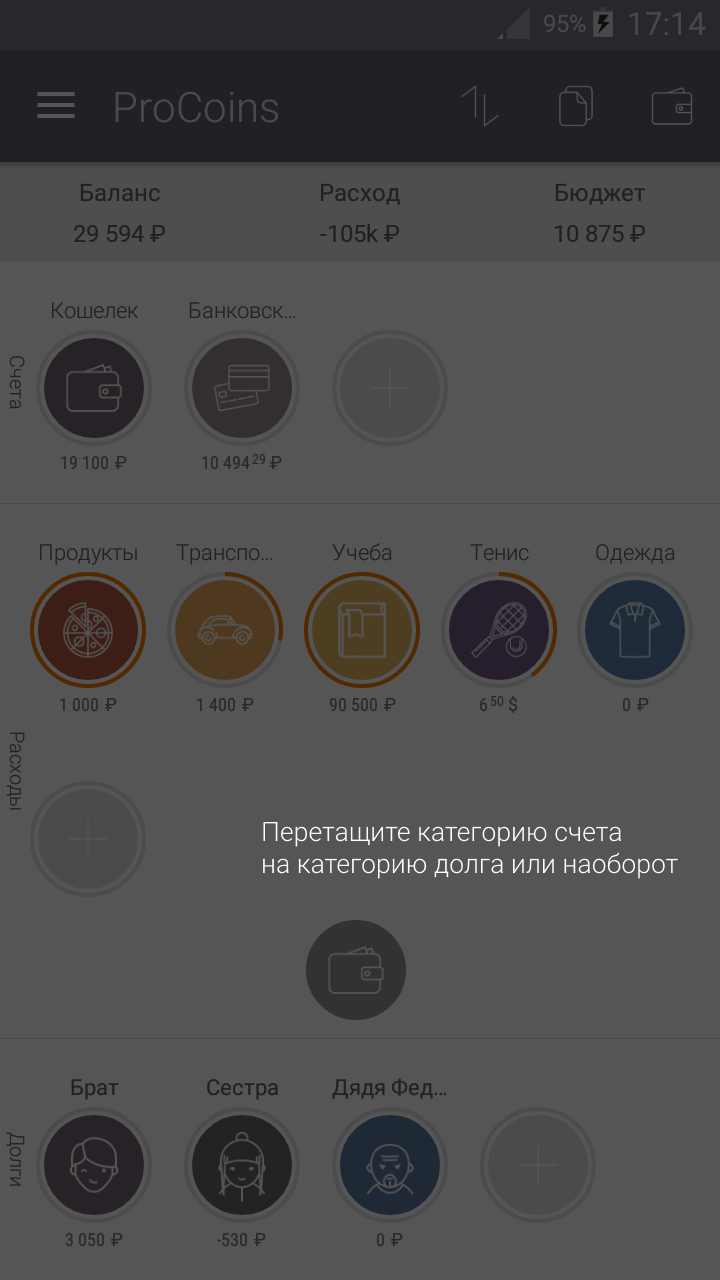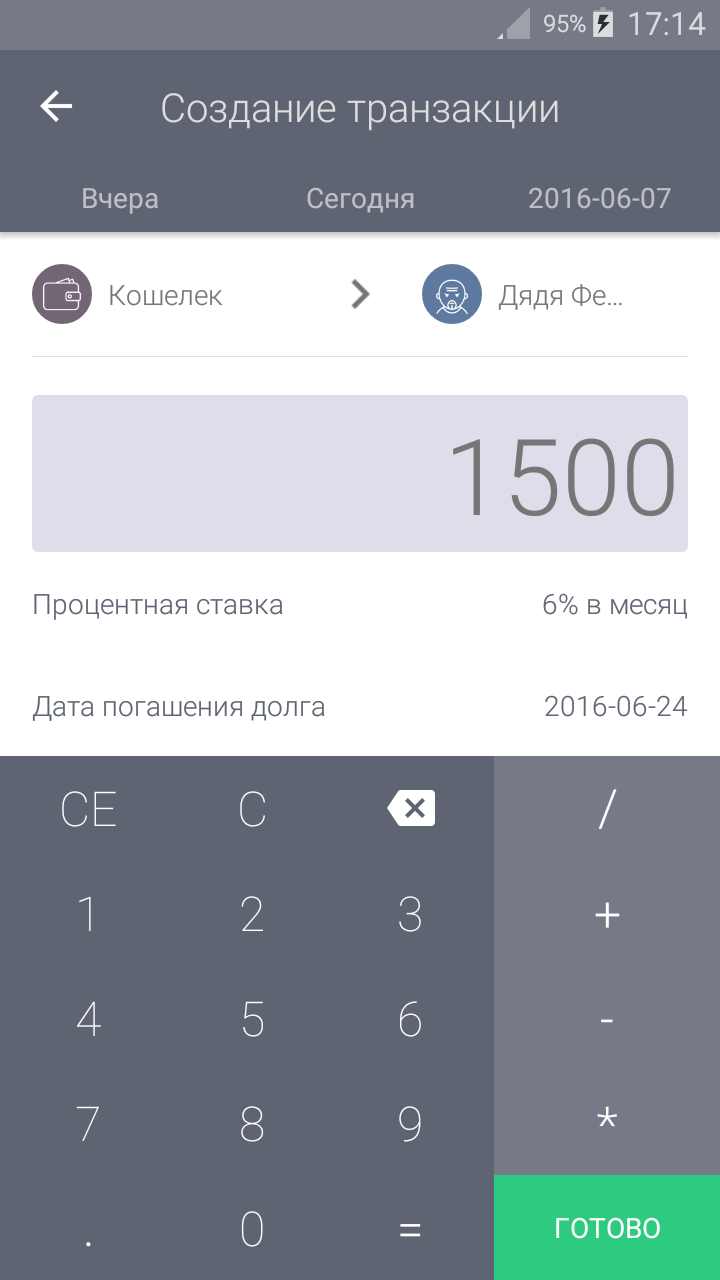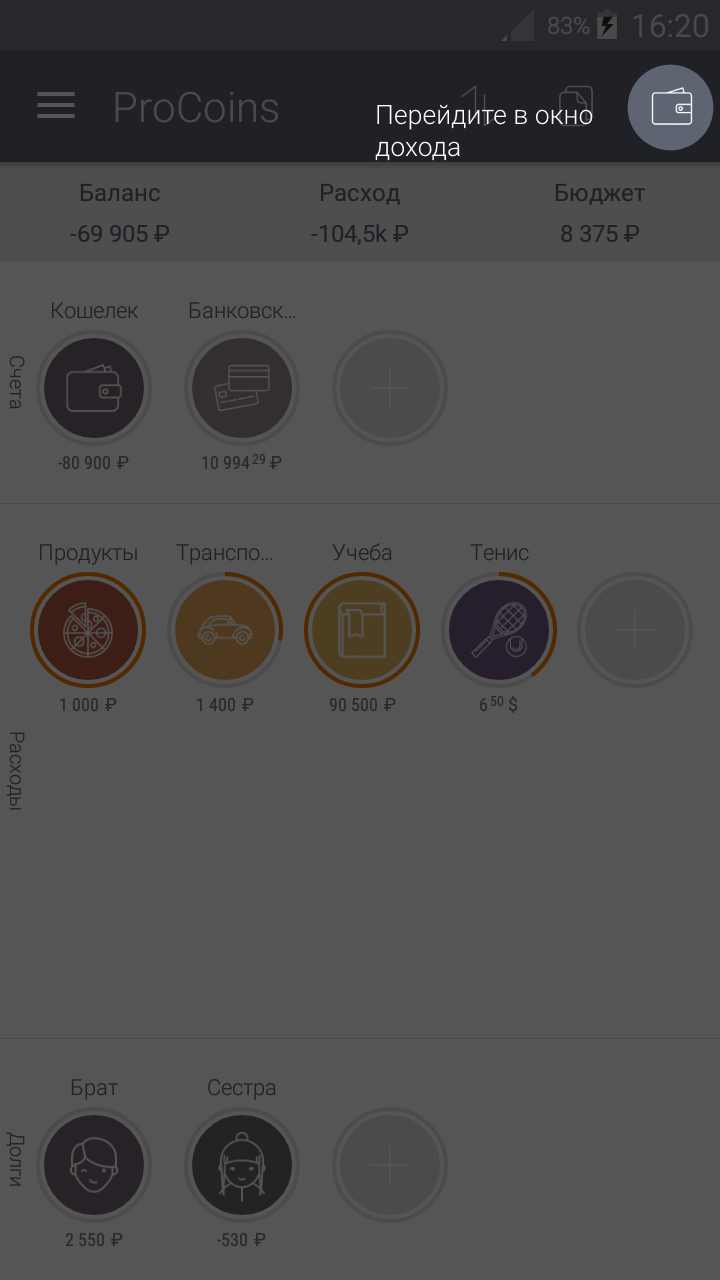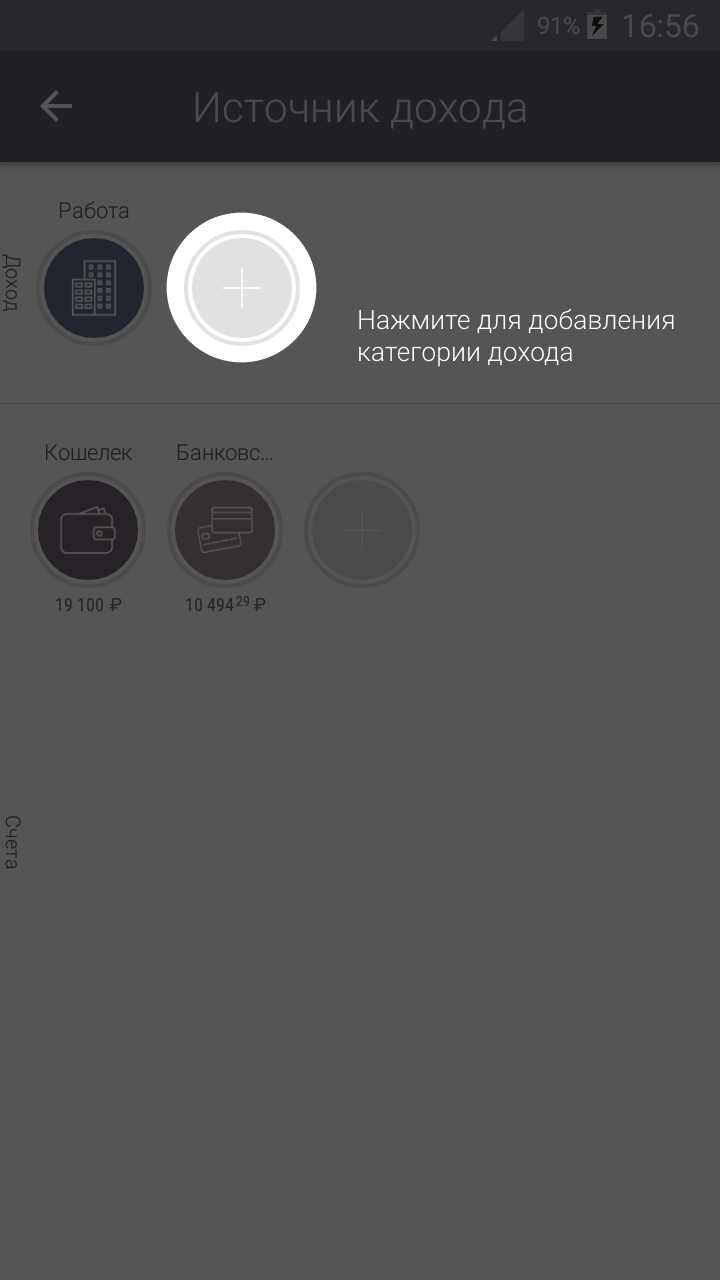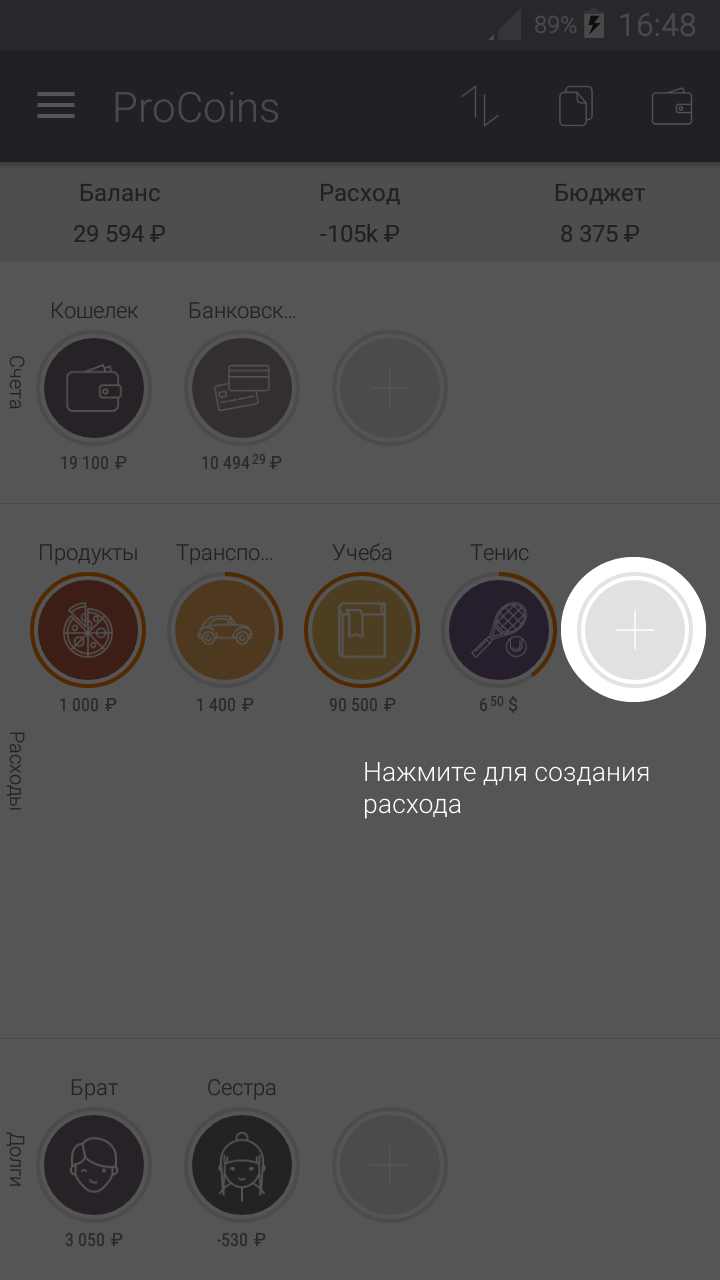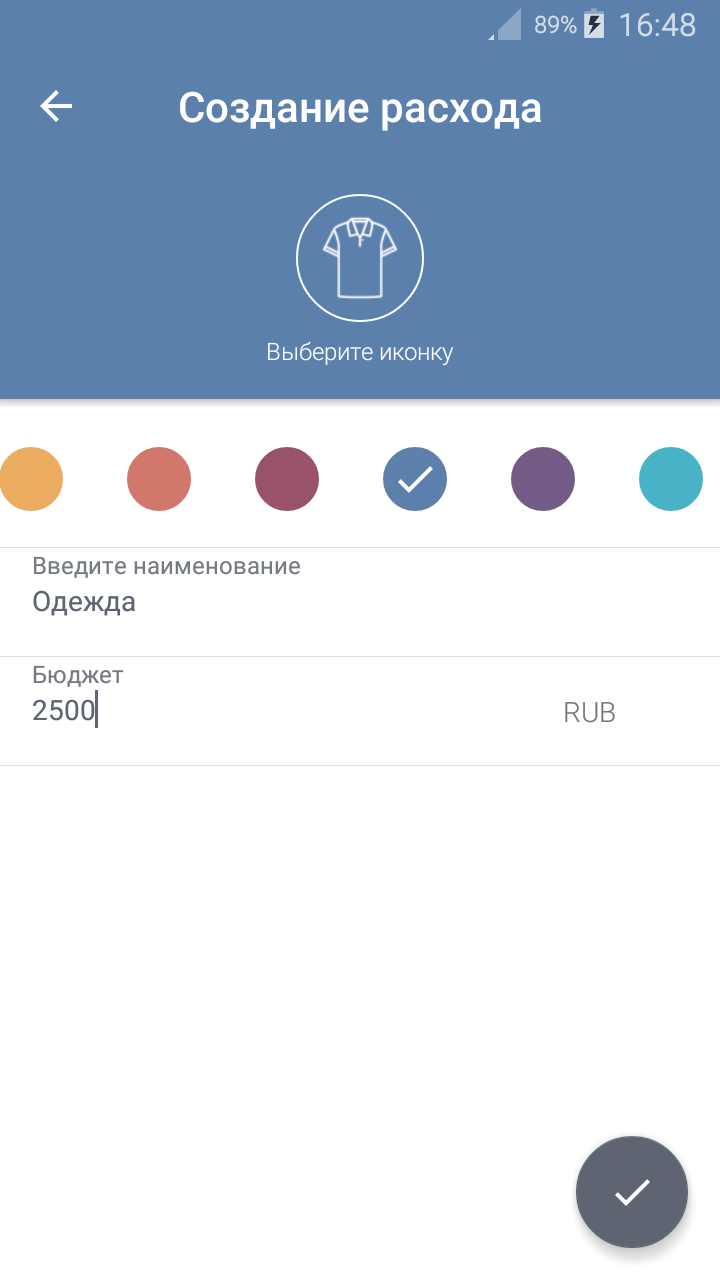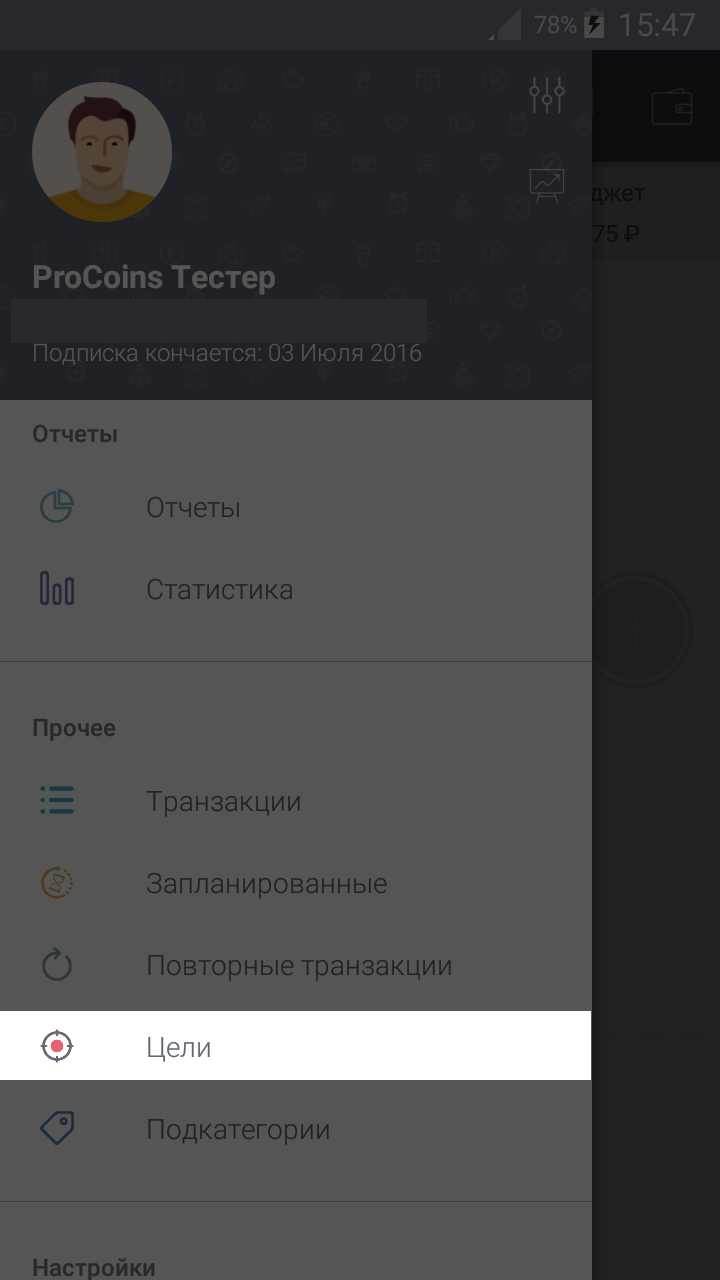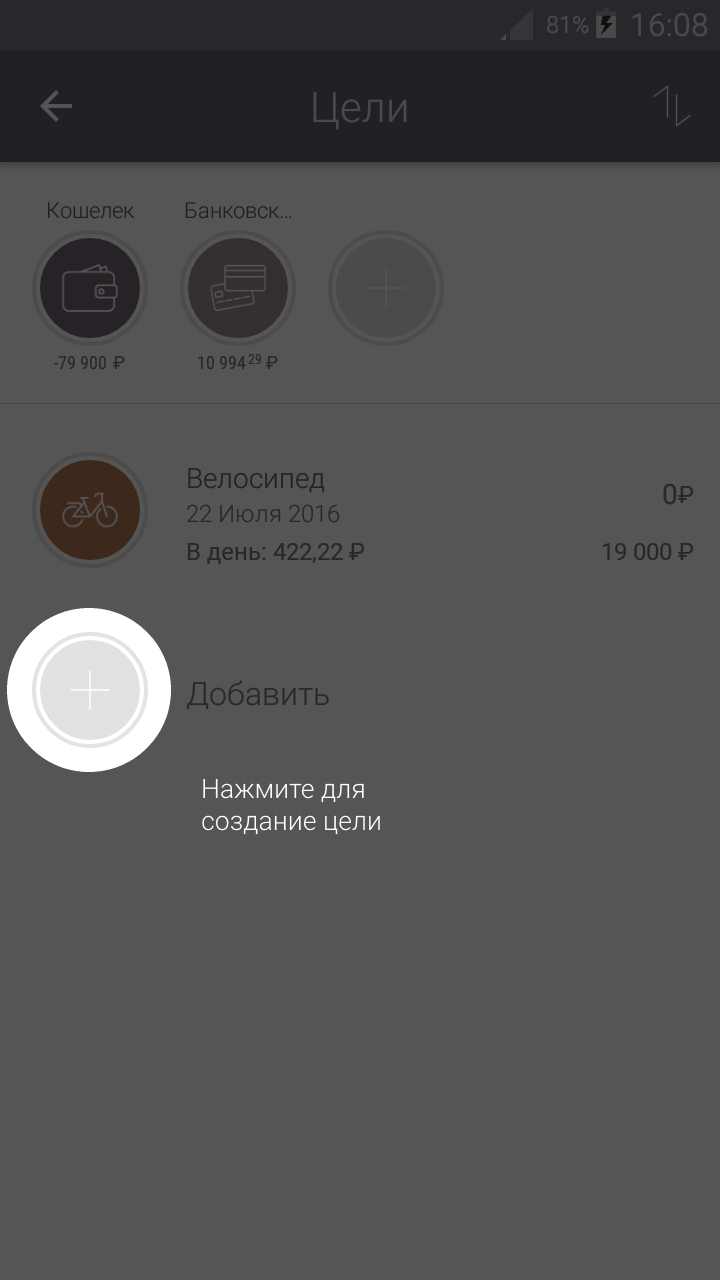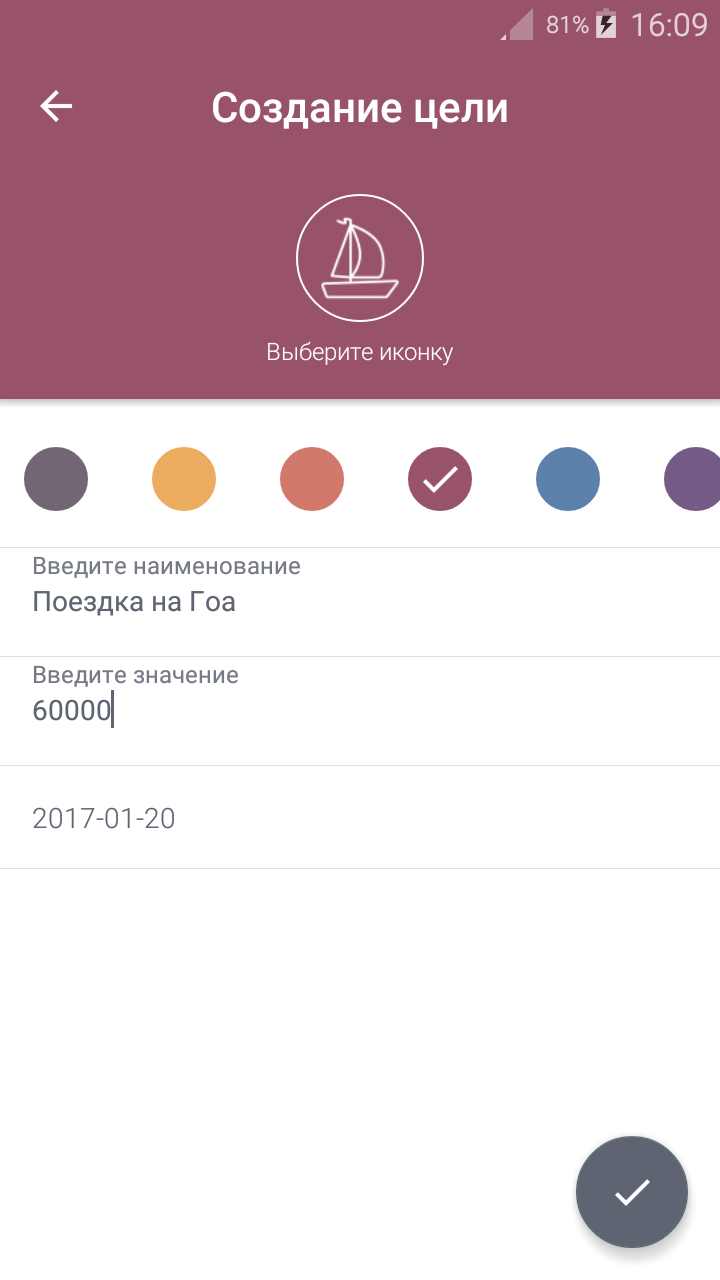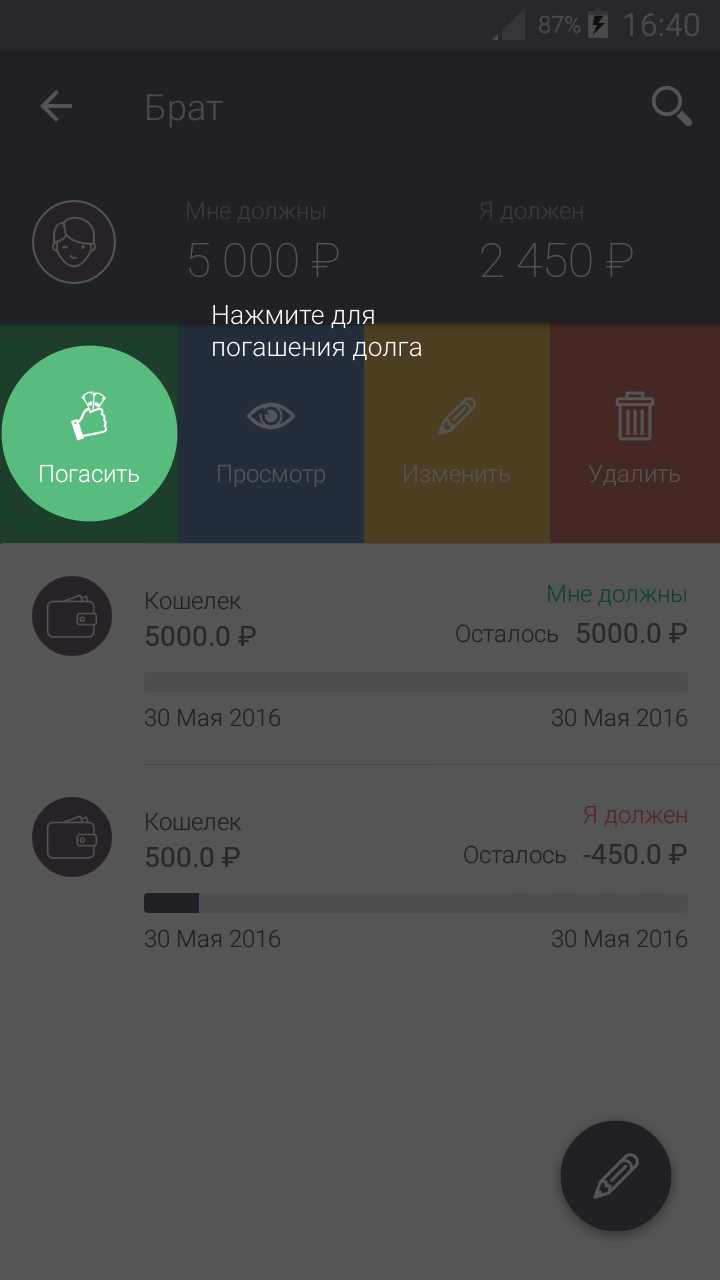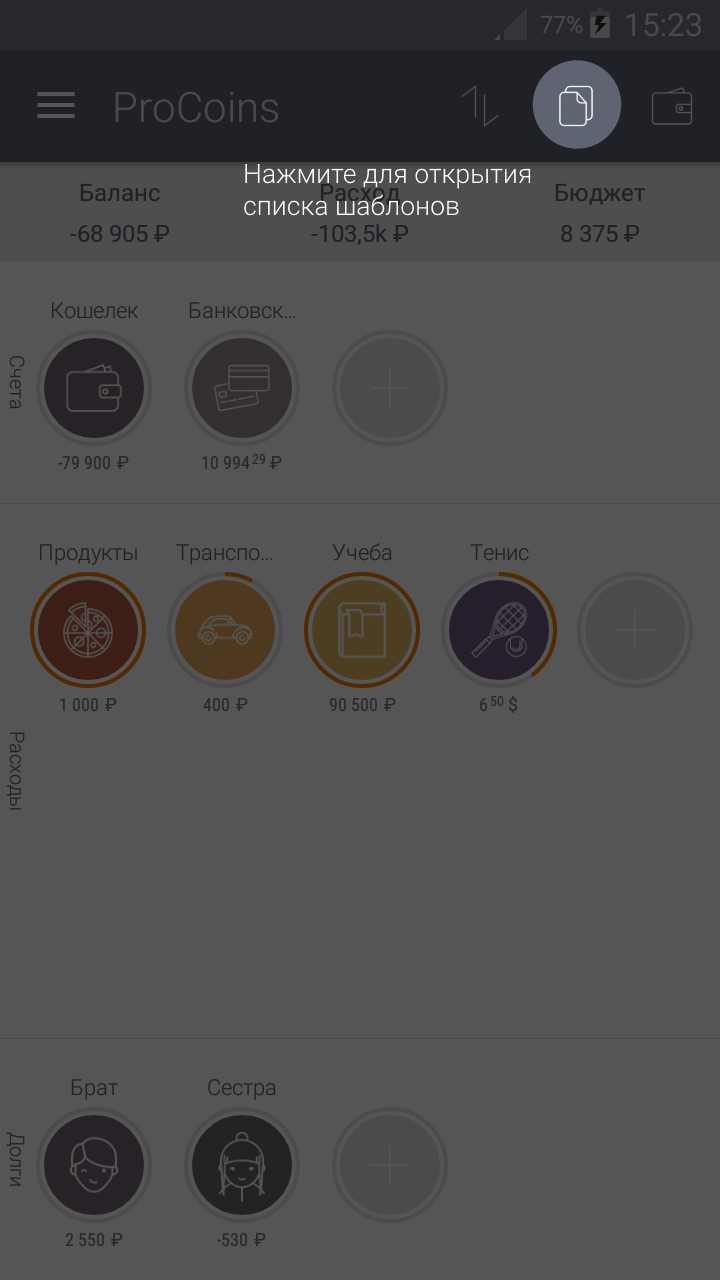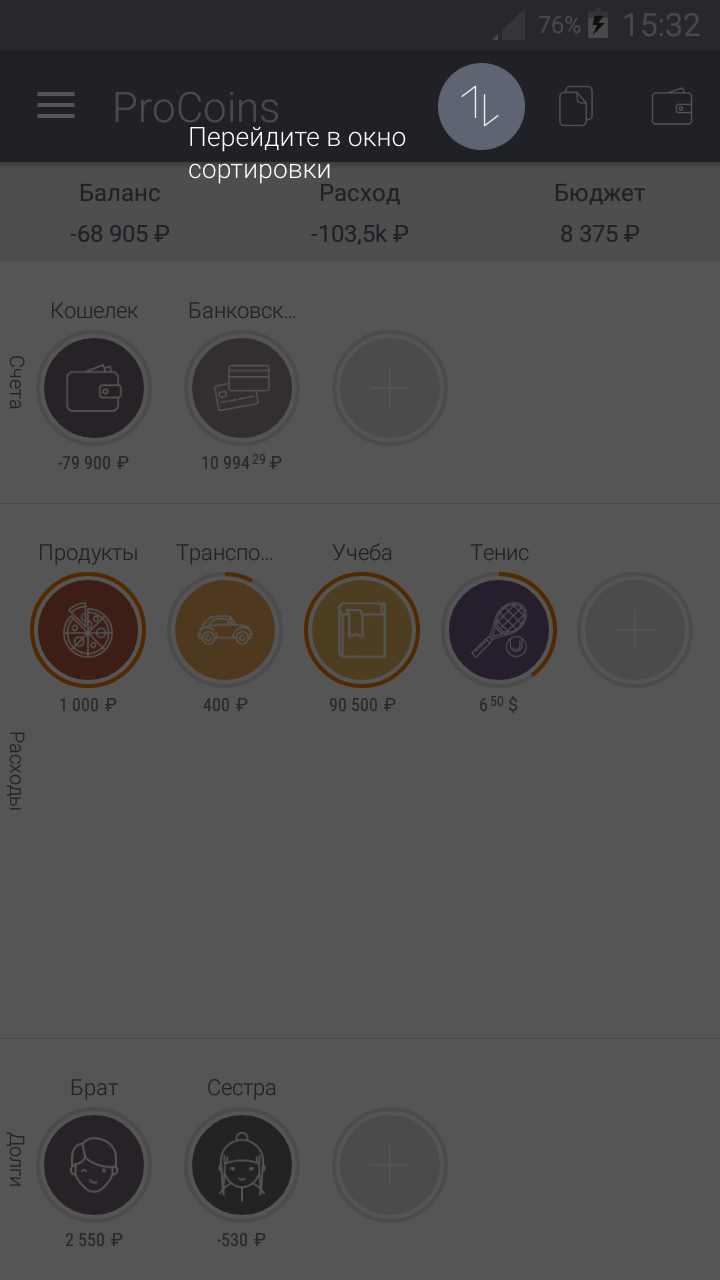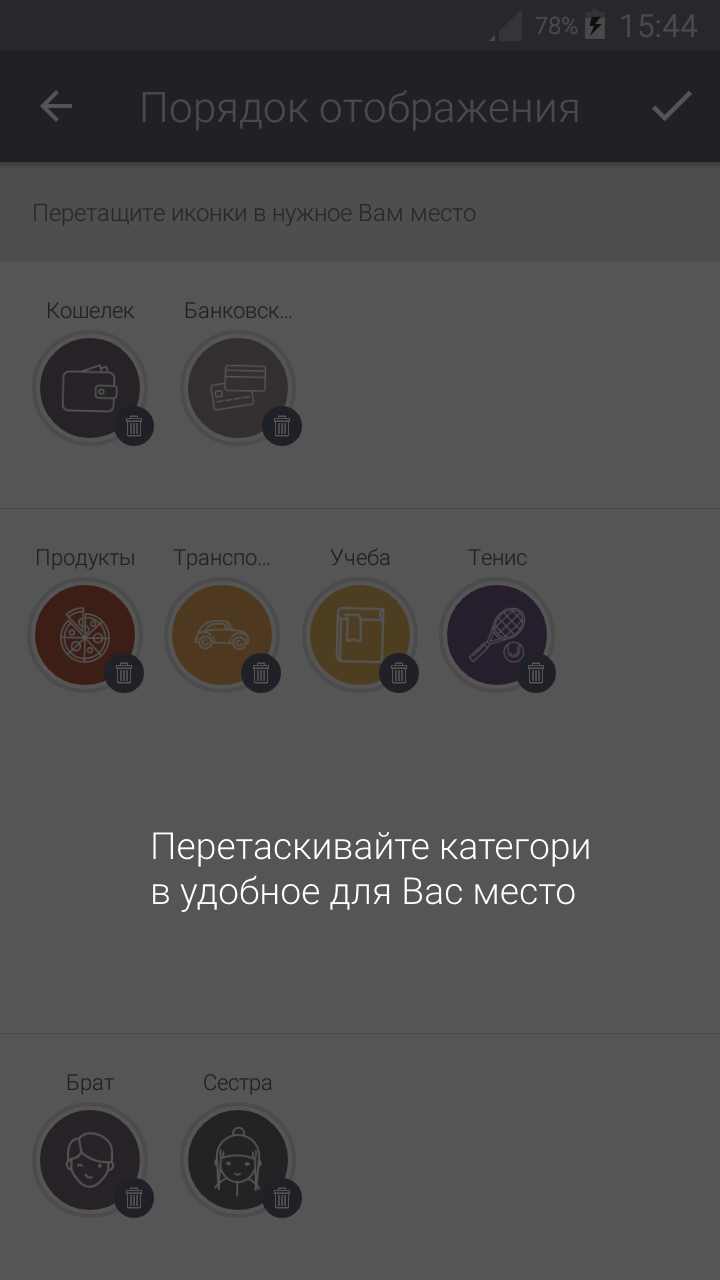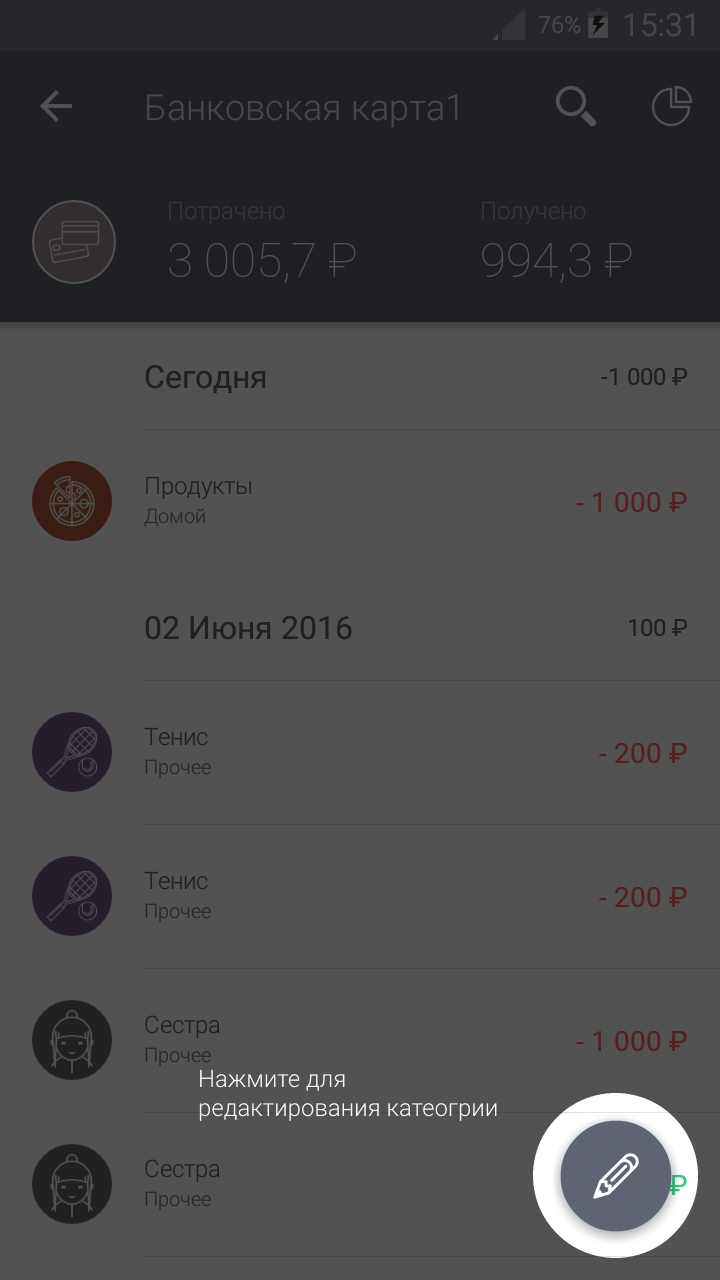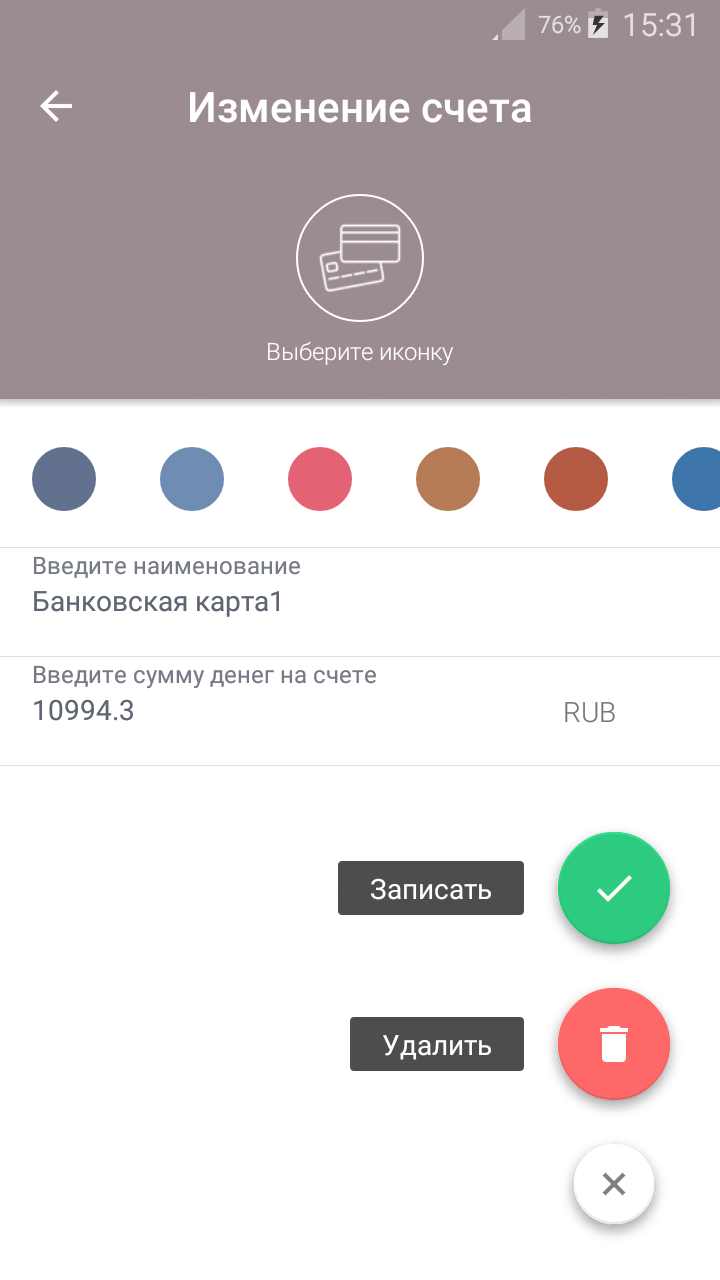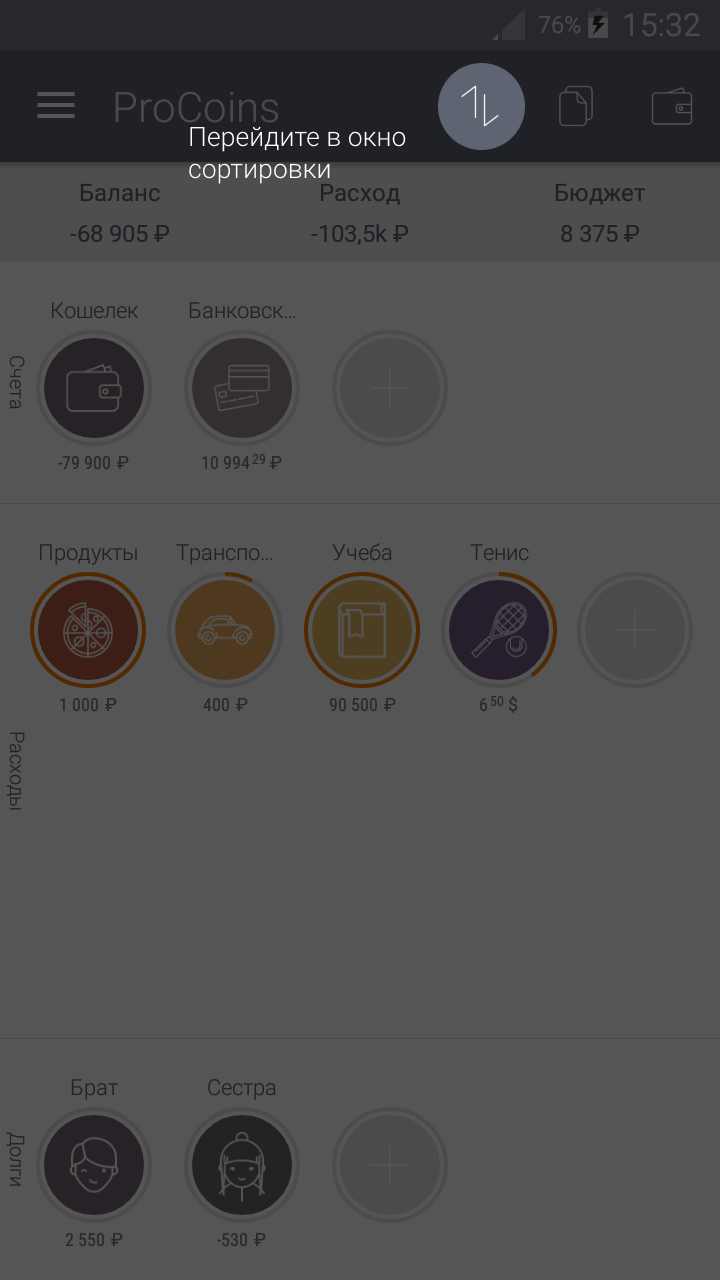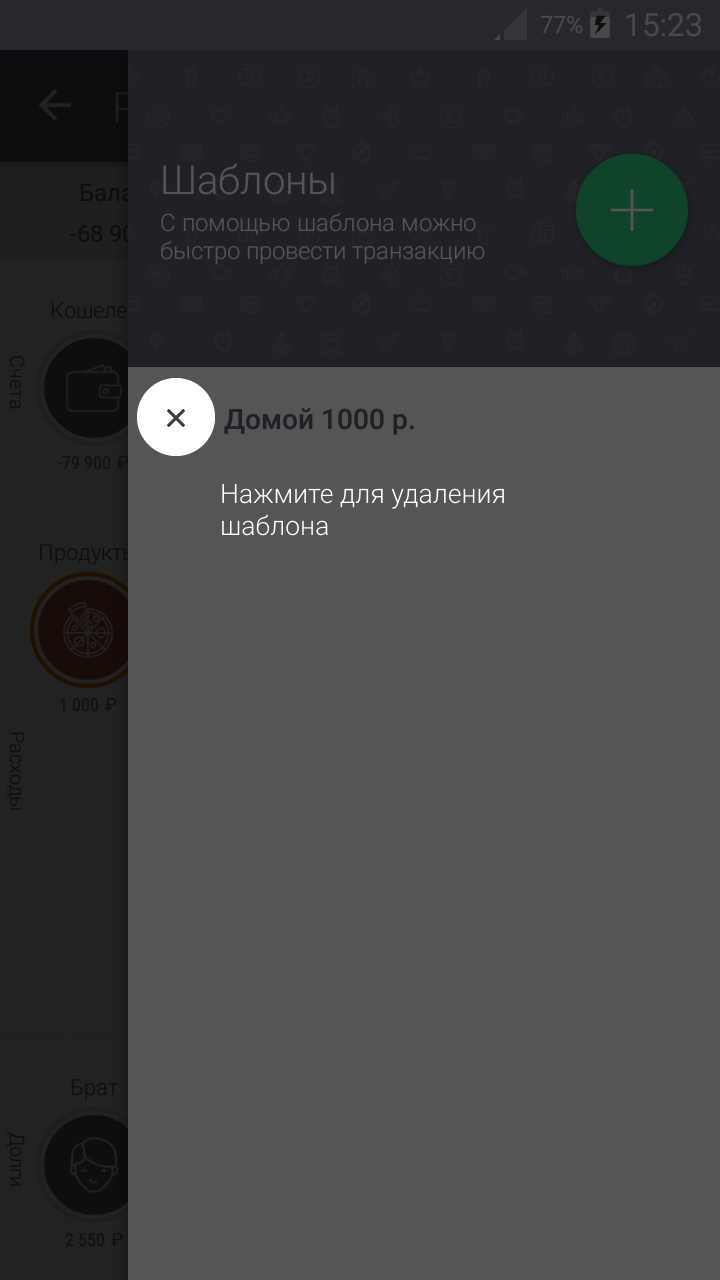Есть вопросы? Напишите нам на support@procoins.ru Мы обязательно поможем!
Чтобы создать счет (например, Банковская карта) необходимо на главном экране нажать на иконку плюса. Затем в появившемся окне выбрать иконку, и цвет, ввести название, сумму денег на нем и выбрать валюту. После нажать на кнопку с изображением галочки.
Количество счетов в бесплатной версии ограничивается 2. Для снятия ограничений необходимо приобрести подписку.
Чтобы создать транзакцию дохода необходимо перетащить иконку источника дохода на иконку счета.
Затем появится окно создания транзакции, где необходимо ввести размер дохода, после по желанию выбрать, либо создать подкатегорию (например, Зарплата), нажать кнопку «ДАЛЕЕ» и заполнить необходимые для Вас дополнительные поля:
- Описание;
- Повтор транзакции (транзакция будет автоматически создаваться через определенный период);
- Шаблон (добавляет копию данной транзакции в список шаблонов, служит для упрощения заполнения повторяющихся транзакций);
- Фотографии.
Чтобы создать транзакцию расхода необходимо перетащить иконку счета на иконку расхода. Затем появится окно создания транзакции, где необходимо ввести размер расхода, затем по желанию выбрать, либо создать подкатегорию (например, Заправка), нажать кнопку «ДАЛЕЕ» и заполнить необходимые для Вас поля:
- Описание;
- Повтор транзакции (транзакция будет автоматически создаваться через определенный период);
- Шаблон (добавляет копию данной транзакции в список шаблонов, служит для упрощения заполнения повторяющихся транзакций);
- Фотографии.
Чтобы создать категорию долга (например, Брат) необходимо на главном экране нажать на иконку плюса. Затем в появившемся окне выбрать иконку, и цвет, ввести наименование, телефон, либо выбрать из списка контактов и выбрать валюту. После нажать на кнопку с изображением галочки.
Количество долгов в бесплатной версии ограничивается 4. Для снятия ограничений необходимо приобрести подписку.
После создания категории долга, необходимо провести транзакцию самого долга. Если Вам должны необходимо перенести иконку счета на иконку долга, после чего откроется окно создания транзакции. В нем необходимо ввести сумму долга, а так же при желании процентную ставку за месяц, дату взятия долга и дату погашения долга. После чего нажать кнопку «ГОТОВО».
После создания категории долга, необходимо провести транзакцию самого долга. Если Вам должны необходимо перенести иконку счета на иконку долга, после чего откроется окно создания транзакции. В нем необходимо ввести сумму долга, а так же при желании процентную ставку за месяц, дату взятия долга и дату погашения долга. После чего нажать кнопку «ГОТОВО».
Чтобы создать источника дохода (например, Работа) необходимо на главном экране нажать на иконку с изображением кошелька. Затем в появившемся окне выбрать иконку с изображением плюса. После выбрать иконку, цвет и наименование источника.
Количество счетов в бесплатной версии ограничивается 1.Для снятия ограничений необходимо приобрести подписку.
Количество счетов в бесплатной версии ограничивается 1.Для снятия ограничений необходимо приобрести подписку.
Чтобы создать категорию расхода (например, Автомобиль) необходимо на главном экране нажать на иконку плюса. Затем в появившемся окне выбрать иконку, и цвет, ввести название, бюджет и выбрать валюту. После нажать на кнопку с изображением галочки.
Количество расходов в бесплатной версии ограничивается 6. Для снятия ограничений необходимо приобрести подписку.
Количество расходов в бесплатной версии ограничивается 6. Для снятия ограничений необходимо приобрести подписку.
Чтобы создать цель (например, Поездка на Гоа) необходимо в пункте меню выбрать «Цели». Затем в появившемся окне нажать на иконку с изображение плюса. После в появившемся окне необходимо выбрать иконку, цвет, ввести наименование, значение цели и выбрать предположительную дату, когда вы хотите достичь ее.
Количество целей в бесплатной версии ограничивается 2. Для снятия ограничений необходимо приобрести подписку.
Количество целей в бесплатной версии ограничивается 2. Для снятия ограничений необходимо приобрести подписку.
Для того чтобы погасить долг полностью либо частями не обходимо перейти в категорию долга и при помощи свайпа влево открыть меню транзакции, после чего нажать на кнопку погасить.
В появившемся окне выбрать категорию счета куда или откуда будут сниматься или переводится долг и ввести сумму погашения долга.
В появившемся окне выбрать категорию счета куда или откуда будут сниматься или переводится долг и ввести сумму погашения долга.